Настройки СКАУТ-Эксплорер 3.5
Нажав на кнопку Настройки ![]() в главном меню, можно в любой момент перейти к изменению настроек программы «СКАУТ-Эксплорер».
в главном меню, можно в любой момент перейти к изменению настроек программы «СКАУТ-Эксплорер».
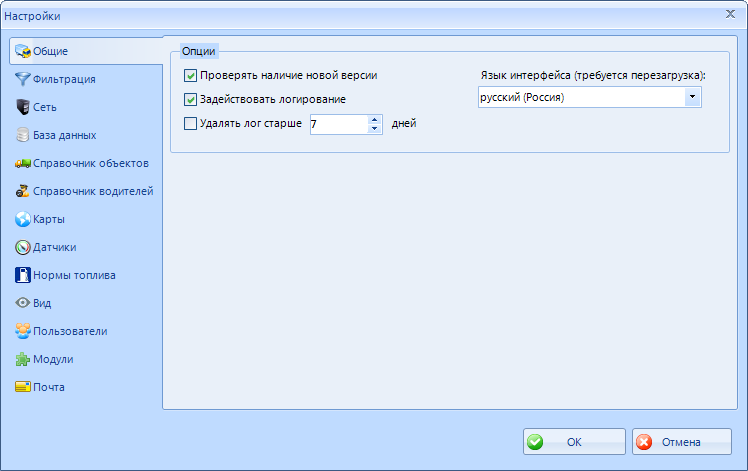
Рисунок 1 – Общий вид окна настроек программы
Все настройки организованны в группы, а список таких групп представлен в левой части окна. В этой статье рассмотрим следующие настройки:
- Общие настройки
- Настройки фильтрации
- Настройки базы данных
Общие настройки
В этой части настроек задается необходимость проверки обновлений программы – Проверять наличие новой версии. Обратите внимание. Обновления при этом автоматически не устанавливаются, происходит лишь информирование, что имеется более свежая рекомендуемая версия программы.

Рисунок 2 - Общие настройки
Также имеется возможность записи событий в текстовый файл, происходящих в СКАУТ-Эксплорер – Задействовать логирование. Чтобы предотвратить заполнение жесткого диска данными о старых событиях, можно установить галочку на пункте Удалять лог старше. После этого задается количество дней, по истечении которых неактуальная информация будет удаляться.
Последней настройкой является Язык интерфейса. При изменении языка программы будет требоваться перезагрузка. На текущей момент доступны русский и английский языки.
Настройки фильтрации
Для корректного определения движения и стоянок транспортного средства, необходимо произвести настройки Фильтрации. Настройки необходимо подбирать в зависимости от ТС и условий эксплуатации:
- Минимальное число спутников - минимальное число спутников, при котором точка считается достоверной,
- Минимальный пробег в движении, км - Минимальный пробег ТС при котором фиксируется движение,
- Пороговая скорость, км/ч - минимальная скорость для фиксации движения,
- Максимальная скорость, км/ч - максимальная скорость ТС при которой точка считается достоверной,
- Минимальное время стоянки - минимальное время без движения, от которого фиксируется стоянка ТС,
- Использовать датчик работы двигателя для фильтрации стоянок,
- Фильтровать сообщения, отмеченный приемником как недостоверные.
Обратите внимание!
- Параметры фильтрации можно устанавливать как для группы ТС, так и для одного ТС,
- При малом количестве спутников начинают приходить невалидные точки. Увеличение числа минимально необходимых спутников, позволит программе отфильтровать недостоверные точки.
- Ошибки в построении трека, так же может помочь устранить изменение пороговой и максимальной скоростей. Устанавливаемые пороги необходимо выбирать исходя из специфики и характеристик ТС.
База данных
В процессе работы программы СКАУТ-Эксплорер, во время репликации, данные о работе транспортных средств передаются из базы данных сервера и сохраняются в локальную базу данных. Во вкладке База данных задается путь к этому файлу локальной базы данных.
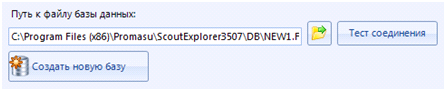
Рисунок 3 - Задание пути к локальной базе данных
Кнопка ![]() позволяет указать путь до существующей (созданной ранее) базы данных (рис. 3). Нажатие на кнопку Тест соединения после смены базы данных позволяет проверить возможность соединения с ней.
позволяет указать путь до существующей (созданной ранее) базы данных (рис. 3). Нажатие на кнопку Тест соединения после смены базы данных позволяет проверить возможность соединения с ней.
Важно! При достижении текущей базой данных размера 7 Гб или обнаружении ошибок в работе текущей, следует производить переход на новую базу данных.
Кнопка Создать новую базу позволяет создать новый файл базы данных, с которой будет производиться работа (чтение и запись). При этом очищается список терминалов в Справочнике объектов, a настройки фильтрации сбрасываются на значение по умолчанию.
Если важно сохранить установленные настройки фильтрации и список терминалов, то можно следовать инструкции:
- При закрытой программе СКАУТ-Эксплорер скопировать файл БД СЭ в новую папку.
- В эту же папку переместите папку, где лежат файлы БД по терминалам (она имеет такое же название, как и файл БД)
- Запустите СКАУТ-Эксплорер, и подождите 10-15 минут, пока будут созданы новые пустые файлы для терминалов.
Если Вам потребуется получить старые данные Вы всегда сможете подключится к старой базе и проверить их.
Остальные настройки приводятся в других статьях Базы знаний.
Для доступа к Базе Знаний пожалуйста авторизируйтесь на ресурсе СКАУТ-Университет.
Также в Базе Знаний есть специальная статья, описывающая операцию по восстановлению пароля.

